windows7镜像32位系统安装教程
- 分类:win8 发布时间: 2016年11月24日 09:00:01
经常有朋友问小编windows7镜像32位系统要如何安装,其实win7镜像系统的安装方法非常简单,大家只需要一篇教程就可以了。那么win7镜像安装到底要怎么操作呢?下面小编就给大家带来windows7镜像32位系统安装教程,希望大家喜欢。
1、打开下载的windows7系统镜像文件,右击选择“解压Deepin_Win7SP1_Ultimate_X86_201407.iso”。如图1所示
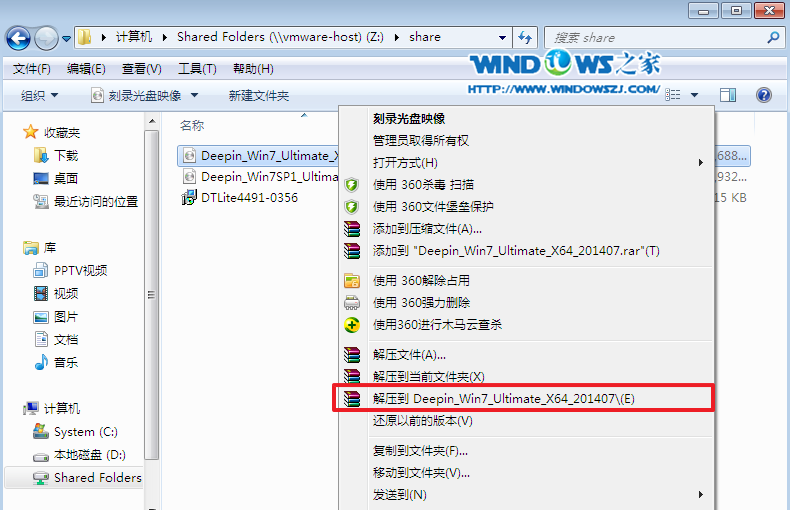
windows7镜像32位系统安装教程图1
2、双击“setup.exe”.如图2所示
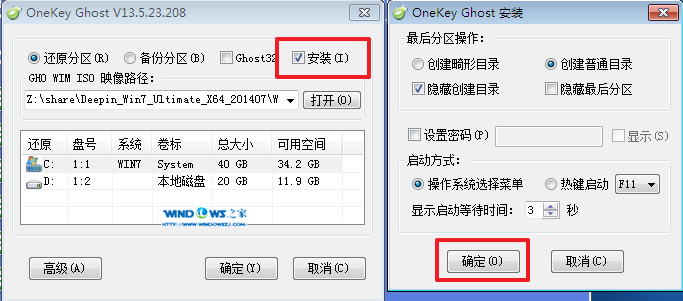
windows7镜像32位系统安装教程图2
3、点击“安装WIN7X86系统第一硬盘分区”。
4、选择“安装”,再按“确定”,如图4所示。安装成功后,按“确定”,如图5所示。点击“打开”之后选择映像文件(扩展名为.iso),最后选择“确定”。更多精彩教程推荐:怎么用u盘安装win7系统。
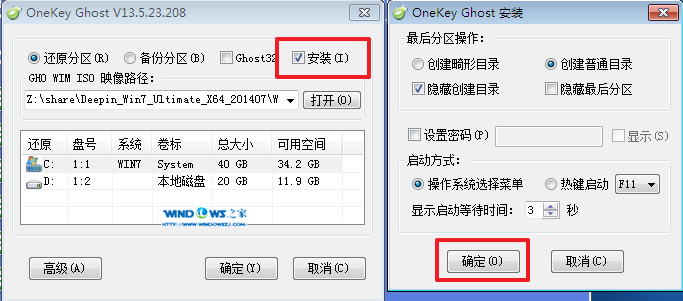
windows7镜像32位系统安装教程图3
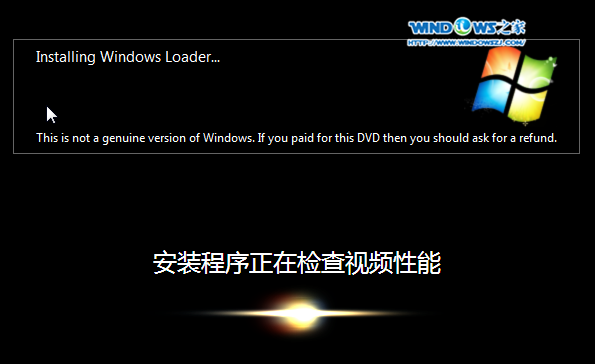
windows7镜像32位系统安装教程图4
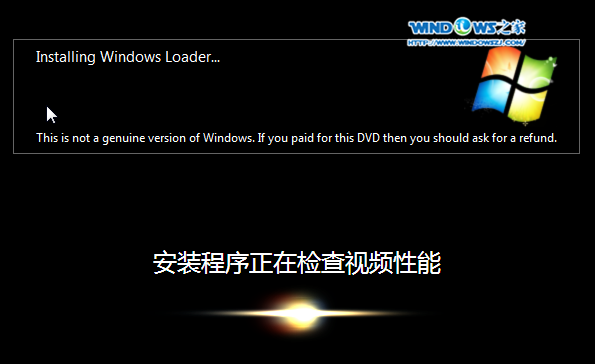
windows7镜像32位系统安装教程图5
5、选择“是”,立即重启。如图7所示
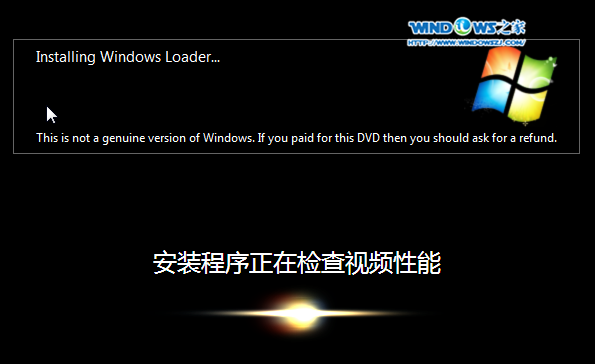
windows7镜像32位系统安装教程图6
6、因为是完全自动进行安装的,所以安装过程相关顺序这里不做一一解释。我们耐心等待硬盘装完成即可。如图8、图9、图10所示,不喜欢使用windows8系统的网友可以采取win8降级win7方法来重装系统。
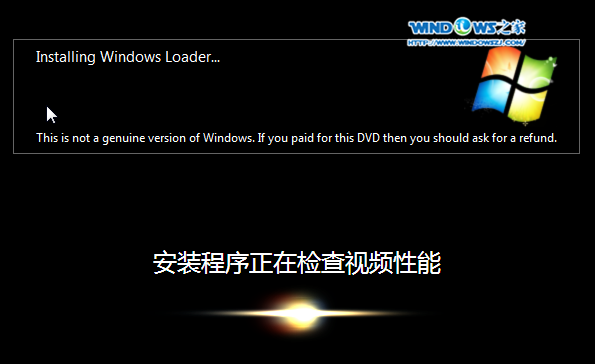
windows7镜像32位系统安装教程图7
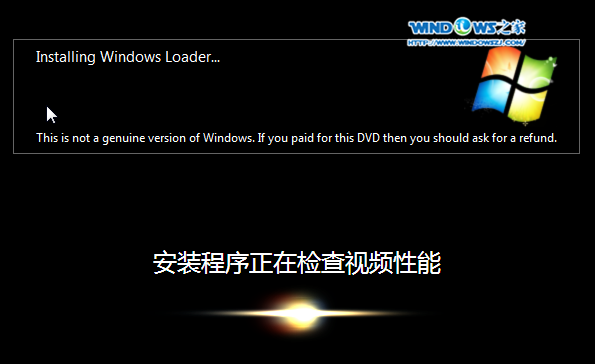
windows7镜像32位系统安装教程图8

windows7镜像32位系统安装教程图9
以上就是windows7镜像32位系统安装教程了,大家是否都已经掌握了这个win7镜像安装的方法呢?说实话小编在研究之前也没想到这个方法这么简单,真是便宜大家了,大家如果有兴趣的话就赶紧收藏这篇教程吧,说不定以后用得上的。
猜您喜欢
- 怎么制作u盘启动方法2019/04/29
- 小编教你设置microsoft edge兼容性..2017/10/25
- windows安全中心服务怎么打开..2019/12/31
- 显示器无信号,详细教您怎么解决电脑开..2018/06/28
- win7旗舰版iso安装方法2016/11/29
- 小编教你解决无法打开microsoft edge..2017/10/24
相关推荐
- U盘重新安装win7系统图文教程.. 2017-03-01
- 华硕 驱动,详细教您华硕网卡驱动程序.. 2018-08-31
- pcas.exe,详细教您pcas.exe是什么进程.. 2018-08-31
- tif文件,详细教您怎么打开tif文件.. 2018-03-01
- windows之家纯净版系统win7系统下载.. 2017-03-26
- qq语音没声音,详细教您QQ语音麦没声音.. 2018-07-21




 粤公网安备 44130202001059号
粤公网安备 44130202001059号